So ändern Sie die Seitenhintergrundfarbe in Word 20162013
Aktualisiert Marsch 2023: Erhalten Sie keine Fehlermeldungen mehr und verlangsamen Sie Ihr System mit unserem Optimierungstool. Holen Sie es sich jetzt unter - > diesem Link
- Downloaden und installieren Sie das Reparaturtool hier.
- Lassen Sie Ihren Computer scannen.
- Das Tool wird dann deinen Computer reparieren.
Wie die meisten Webmaster da draußen verwende ich meistens die beliebte Windows Live Writer-Software, um Artikel für Into Windows zu verfassen. Manchmal, wenn ich eine Änderung benötige, verwende ich Microsoft Office Word 2013, um Artikel zu schreiben, und ich liebe die neu hinzugefügte Tippanimation.
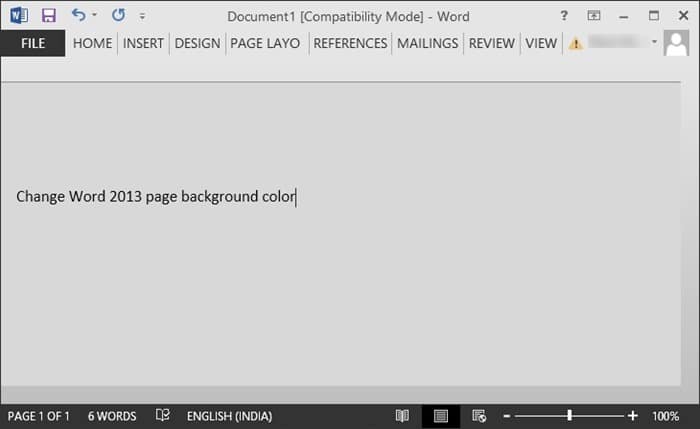
Ich verwende das Word-Programm, um Artikel zu verfassen, insbesondere nachts, da ich den standardmäßigen weißen Hintergrund der Seite leicht in eine Farbe ändern kann, die für meine Augen angenehm ist.
Wenn Sie auch Office Word 2010, Word 2013 oder Word 2016 verwenden, können Sie die Standardhintergrundfarbe der Seite in wenigen Schritten ändern. Befolgen Sie einfach die folgenden Anweisungen, um die Seitenfarbe in Word 2010 und Word 2013 zu ändern.
Wichtige Hinweise:
Mit diesem Tool können Sie PC-Problemen vorbeugen und sich beispielsweise vor Dateiverlust und Malware schützen. Außerdem ist es eine großartige Möglichkeit, Ihren Computer für maximale Leistung zu optimieren. Das Programm behebt häufige Fehler, die auf Windows-Systemen auftreten können, mit Leichtigkeit - Sie brauchen keine stundenlange Fehlersuche, wenn Sie die perfekte Lösung zur Hand haben:
- Schritt 1: Laden Sie das PC Repair & Optimizer Tool herunter (Windows 11, 10, 8, 7, XP, Vista - Microsoft Gold-zertifiziert).
- Schritt 2: Klicken Sie auf "Scan starten", um Probleme in der Windows-Registrierung zu finden, die zu PC-Problemen führen könnten.
- Schritt 3: Klicken Sie auf "Alles reparieren", um alle Probleme zu beheben.
Ändern Sie die Hintergrundfarbe der Seite in Word 2013/2016
Schritt 1: Starten Sie das Programm Word 2013.
Schritt 2: Navigieren Sie zuerst zur Registerkarte Design und klicken Sie dann auf das Feld Seitenfarbe in der oberen rechten Ecke des Fensters, um eine auszuwählen verfügbare Farbe und legen Sie sie als Hintergrundfarbe für Ihre aktuelle Seite fest. Klicken Sie zum Auswählen einer benutzerdefinierten Farbe auf die Option Weitere Farben.
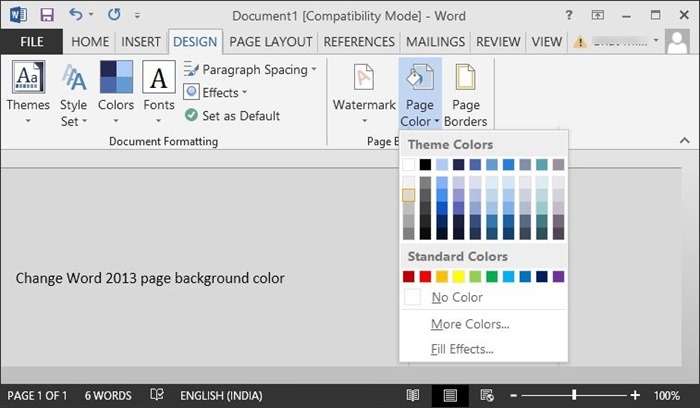
Tipp: Wenn Sie Tastaturkürzel verwenden möchten, um die Hintergrundfarbe der Seite schnell zu ändern, drücken Sie gleichzeitig zuerst die Tasten Alt + E, um zur Registerkarte Design zu wechseln, und drücken Sie dann gleichzeitig die Tasten P und C, um zur Seitenfarbe zu navigieren. Wenn Sie dort sind, wählen Sie mit den Pfeiltasten eine Farbe aus.
Ändern Sie die Hintergrundfarbe der Seite in Word 2010
Schritt 1: Öffnen Sie Word 2010.
Schritt 2: Klicken Sie auf die Registerkarte Seitenlayout und dann auf Seitenfarbe , um eine Farbe für den aktuellen Seitenhintergrund auszuwählen.
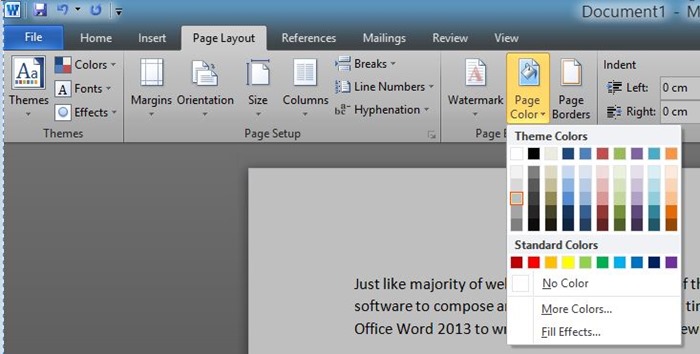
Wie Sie vielleicht bemerkt haben, befindet sich die Option zum Ändern der Seitenfarbe 2010 auf der Registerkarte ‚Seitenlayout‘, während sie sich unter ‚Design in Word 2013‘ befindet.
Tipp: Sie können den Seitenhintergrund mithilfe von Tastaturkürzeln schnell ändern. Wenn Sie Word 2010 verwenden, drücken Sie Alt + P, um zur Registerkarte Seitenlayout zu wechseln, und navigieren Sie dann mit den Tasten P und C zur Seitenfarbe.
Bitte beachten Sie, dass Word die ausgewählte Seitenfarbe nur für Ihr aktuelles Dokument speichert. Wenn Sie also ein neues Dokument öffnen, öffnet Word das Dokument mit dem weißen Standardhintergrund. Mit Word können Sie auch ein Bild als Seitenhintergrund festlegen. Wir werden in einem anderen Artikel darüber sprechen.

